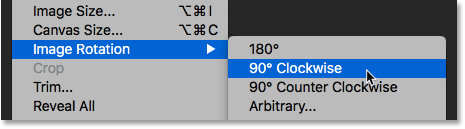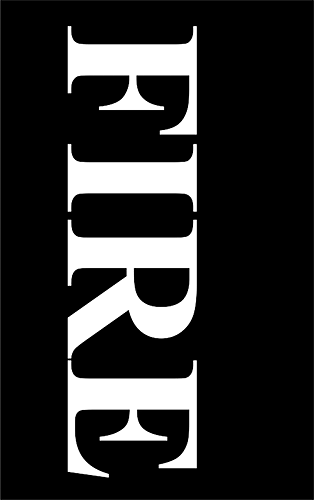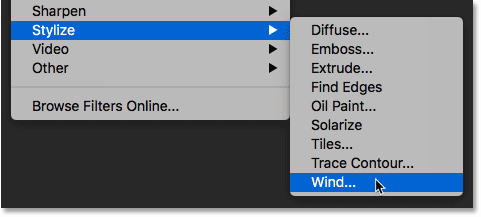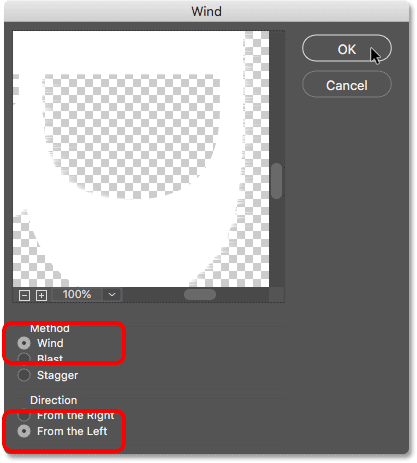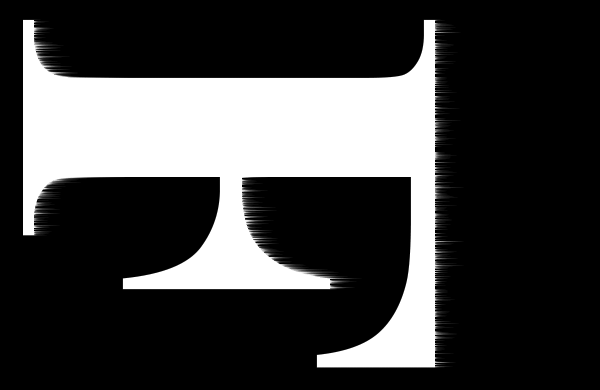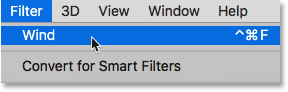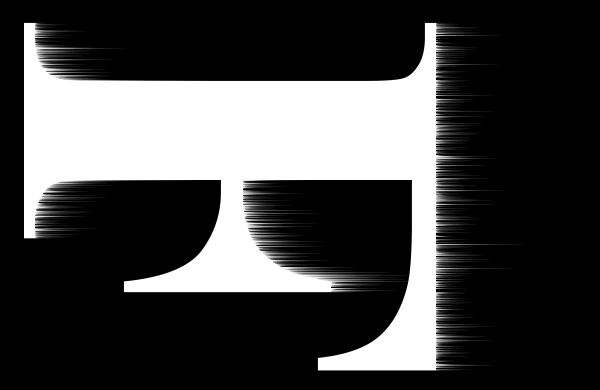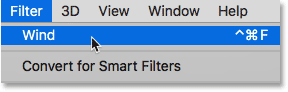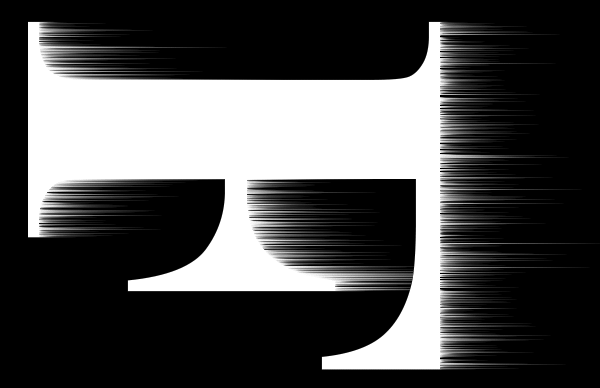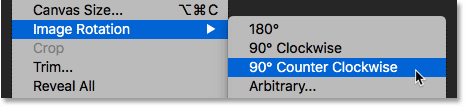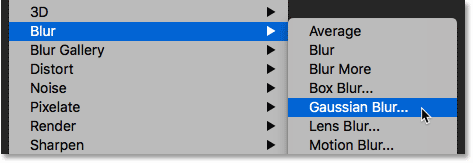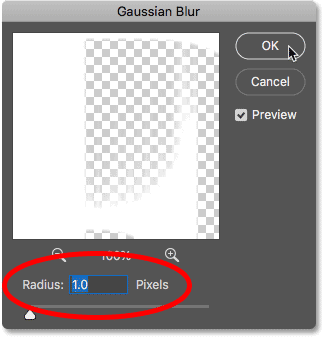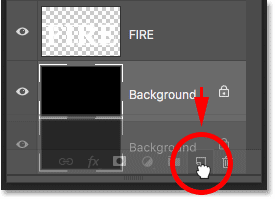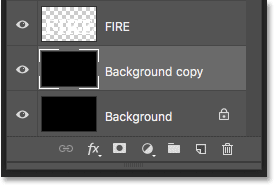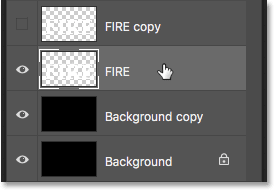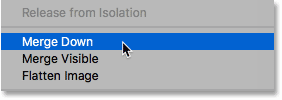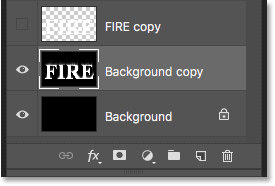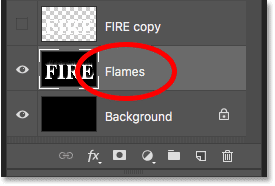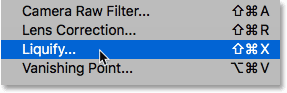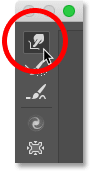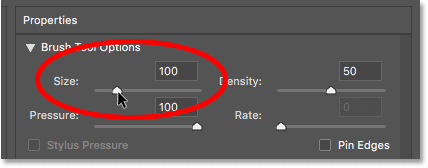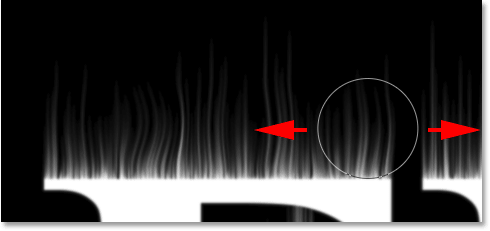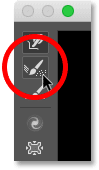مقدمه
با عرض سلام و درود خدمت کاربران علاقه مند به یادگیری فتوشاپ در سایت پی وی لرن.
با یکی دیگر از جلسات آموزش پروژه محور فتوشاپ. در خدمت شما هستیم.
این بخش دوم آموزش ایجاد متن آتش شعله ور گرم در فتوشاپ می باشد که با نام نحوه ایجاد افکت متن آتش در فتوشاپ خدمت شما ارائه شده است.
خب همانطور که می دانید به قسمت دوم آموزش یعنی رسم شعله های آتش در اطراف متن رسیدیم که در بخش قبل تا مرحله ۸ پیش رفتیم بیایید به ادامه آن بپردازیم.
مرحله ۹: متن را ۹۰ درجه در جهت عقربه های ساعت بچرخانید
ما آماده ساختن شعله های خود هستیم و با استفاده از فیلتر Wind فتوشاپ شروع خواهیم کرد. مشکل این است که فیلتر Wind فقط از چپ به راست یا راست به چپ کار می کند. و به صورت عمودی کار نمی کند، و ما باید شعله های خود را طوری به نظر برسانیم که گویا شعله ها در بالای حروف بلند شده اند. بنابراین قبل از اعمال فیلتر ابتدا باید متن را بچرخانیم. به منوی Image بروید، Image Rotation را انتخاب کنید و سپس ۹۰° Clockwise ، جهت عقربه ساعت را انتخاب کنید.
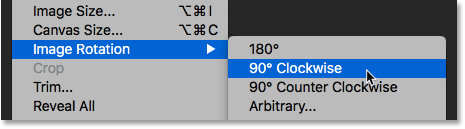
متن را ۹۰ درجه در جهت عقربه های ساعت بچرخانید
این کار کل سند، از جمله متن را در سمت خود می چرخاند.
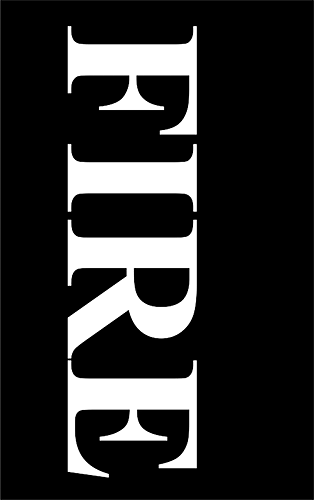
نحوه ایجاد افکت متن آتش در فتوشاپ
مرحله ۱۰: فیلتر Wind را اعمال کنید
با چرخش متن، به منوی Filter بروید، Stylize را انتخاب کنید و سپس Wind را انتخاب کنید.
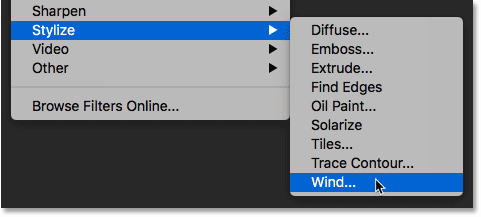
فیلتر Wind را اعمال کنید
در کادر گفتگوی ظاهر شده، Method را روی Wind و Direction را روی From the Left قرار دهید، و سپس بر روی OK کلیک کنید.
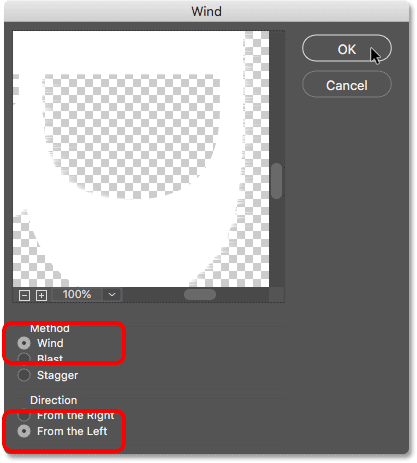
کادر گفتگوی Wind
اگر دقت کنید، رگه ها یا سنبله های کوچکی را مشاهده می کنید که به سمت بیرون در امتداد لبه های راست هر حرف امتداد دارند. در اینجا حرف F را بزرگنمایی کرده ام تا مشاهده آن ها آسان تر شود.
شما هم میبینید!
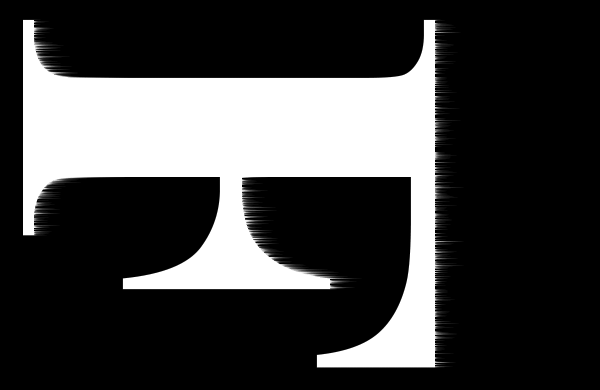
نحوه ایجاد افکت متن آتش در فتوشاپ
مرحله ۱۱: فیلتر Wind را دوباره اعمال کنید
برای طولانی تر شدن رگه ها، دوباره فیلتر Wind را اعمال کنید. به منوی Filter برگردید و چون Wind آخرین فیلتری بود که ما اعمال کردیم، آن را در بالای لیست خواهید یافت.
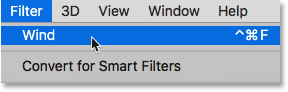
فیلتر Wind را دوباره اعمال کنید
پس از دومین بار اجرای آن، رگه ها قابل مشاهده تر هستند.
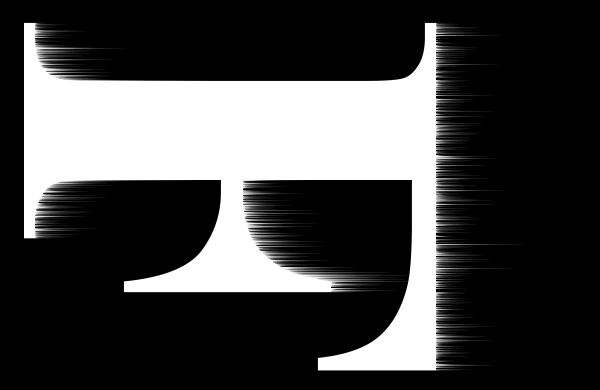
نحوه ایجاد افکت متن آتش در فتوشاپ
با انتخاب دوباره آن از بالای منوی فیلتر، بار سوم فیلتر Wind را اعمال کنید.
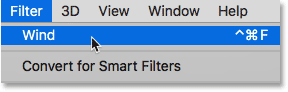
بار سوم فیلتر Wind
و اکنون رگه ها به اندازه نیاز ما است.
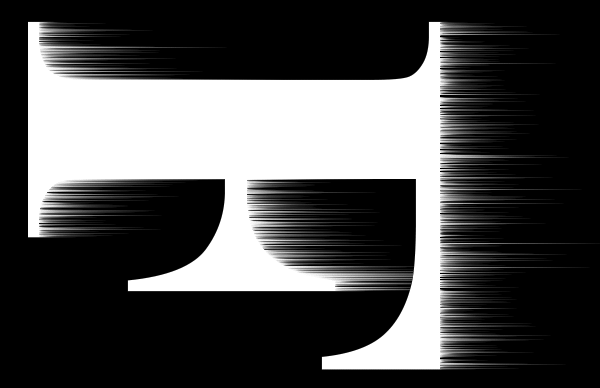
نحوه ایجاد افکت متن آتش در فتوشاپ
مرحله ۱۲: متن را ۹۰ درجه خلاف جهت عقربه های ساعت بچرخانید
کار ما با فیلتر Wind تمام شد، بنابراین متن را با حرکت به منوی Image، انتخاب Image Rotation و این بار با انتخاب ۹۰° Counter Clockwise متن را به جهت اصلی خود بچرخانید.
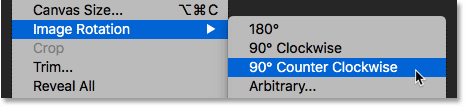
متن را ۹۰ درجه خلاف جهت عقربه های ساعت بچرخانید
با چرخش متن، باریکه های نور به سمت بالا هستند درست همانطور که ما می خواستیم.

نحوه ایجاد افکت متن آتش در فتوشاپ
مرحله ۱۳: فیلتر Gaussian Blur را اعمال کنید
برای نرم کردن باریکه های نور، مقداری blurring کنید. به منوی Filter بروید، Blur را انتخاب کنید و سپس Gaussian Blur را انتخاب کنید.
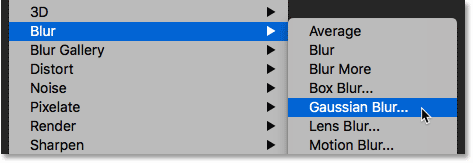
فیلتر Gaussian Blur را اعمال کنید
در کادر محاوره Gaussian Blur یک مقدار کم Radius در حدود ۱ پیکسل را انتخاب کنید و سپس بر روی OK کلیک کنید.
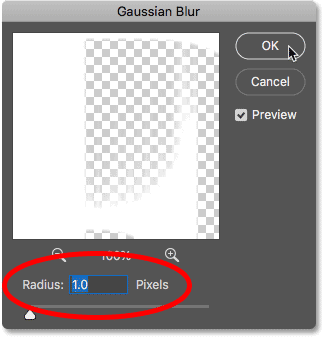
کادر محاوره Gaussian Blur
رگه ها اکنون ظاهری نرم تر به آن ها نشان داده است.

نحوه ایجاد افکت متن آتش در فتوشاپ
مرحله ۱۴: لایه Background را کپی کنید
به پنل Layers بروید، با کشیدن لایه روی نماد New Layer یک کپی از لایه Background تهیه کنید.
اکنون رگه ها ظاهری نرم تر نسبت به قبل دارند.
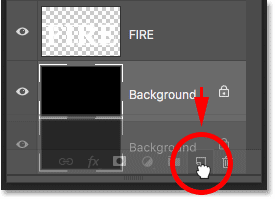
لایه Background را کپی کنید
همانطور که می بینید یک نسخه در بالای نسخه اصلی ظاهر می شود.
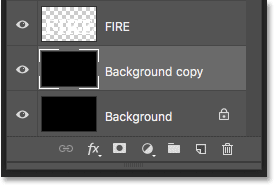
لایه Background
مرحله ۱۵: لایه های کپی متن و Background را ادغام کنید
با کلیک کردن روی لایه متن، لایه متن را با لایه “Background copy” ادغام کنید.
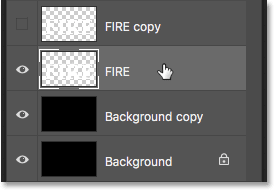
لایه های کپی متن و Background را ادغام کنید
و سپس با کلیک راست (Win) و یا کنترل کلیک (Mac) بر روی لایه و از فهرست Merge Down را انتخاب کنید.
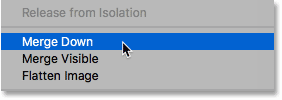
گزینه Merge Down
این هر دو لایه را در یک لایه واحد ادغام می کند.
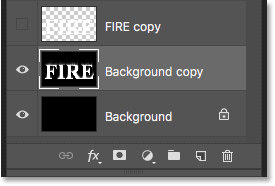
ادغام هر دو لایه در یک لایه واحد
مرحله ۱۶: تغییر نام لایه ادغام شده به “Flames”
برای برجسته کردن آن بر روی نام “Background copy” دوبار کلیک کنید و سپس نام لایه را به “Flames” تغییر دهید.
Enter را در ویندوز و یا Return را در مک برای پذیرش آن فشار دهید.
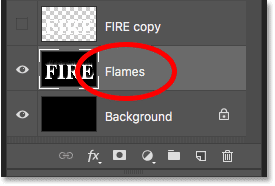
تغییر نام لایه ادغام شده به “Flames”
مرحله ۱۷: با فیلتر Liquify شعله های آتش را بکشید
با انتخاب لایه “Flames”، به منوی Filter بروید و Liquify را انتخاب کنید.
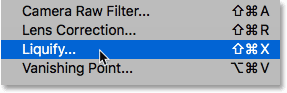
با فیلتر Liquify شعله های آتش را بکشید
انتخاب ابزار Forward Warp
در کادر گفتگوی فیلتر Liquify، اطمینان حاصل کنید که ابزار Forward Warp در نوار ابزار در سمت چپ انتخاب شده است.
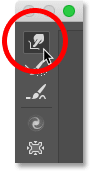
انتخاب ابزار Forward Warp
تنظیم اندازه Brush Tool
سپس در گزینه Brush Tool در سمت راست، اندازه برس خود را روی ۱۰۰ پیکسل تنظیم کنید.
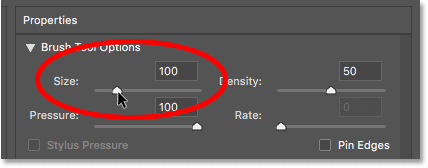
تنظیم اندازه Brush Tool
پیچ و تاب باریکه های نور
اولین کاری که ما باید انجام دهیم این است که باریکه هایی را که با فیلتر Wind ایجاد کرده ایم باید کمی مبهم و پیچ و تاب داشته باشند. در نقاط مختلف کلیک کنید و موس خود را با فاصله کوتاه، به چپ یا راست بکشید تا به آرامی آن ها را پیچیده و منحنی های ظریف و تصادفی ایجاد کنید. فقط کلیک کنید، بکشید، دکمه موس خود را رها کنید، و سپس دوباره در یک منطقه دیگر کلیک کنید و بکشید.
سعی کنید در حال حاضر بر روی حروف خود کلیک نکنید.
فقط باریکه ها را پیچ و تاب دهید.
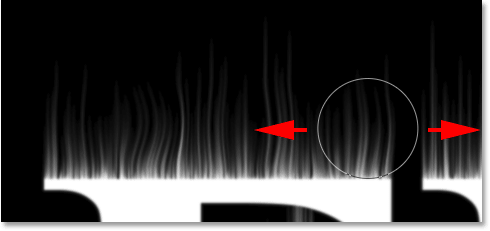
پیچ و تاب باریکه های نور
با ابزار Reconstruct خطاها را برطرف کنید
اگر اشتباه کردید، با فشار دادن Ctrl + Z در ویندوز و یا Command + Z در مک، آخرین مرحله خود را خنثی سازی کنید. یا از نوار ابزار، گزینه Reconstruct Tool را انتخاب کرده و سپس برای بازگرداندن پیچ و تاب استفاده شده، بر روی منطقه کلیک کنید.
پس از پاک کردن خطا، به ابزار Forward Warp بازگردید و کارتان را ادامه دهید.
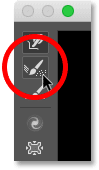
با ابزار Reconstruct خطاها را برطرف کنید
فراموش نکنید که باریکه ها را در قسمت وسط و پایین حروف درج کنید. اگر نیاز به تنظیم اندازه قلم خود دارید، کلیدهای براکت سمت چپ و راست را روی صفحه کلید خود فشار دهید. براکت چپ ([) قلم مو را کوچکتر می کند و براکت راست (]) آن را بزرگتر می کند. وقتی کارتان تمام شد، باید به چیزی شبیه به آنچه در اینجا دارم، رسیده باشید.

نحوه ایجاد افکت متن آتش در فتوشاپ
کلام آخر
این جلسه توانستیم باریکه های نور را در اطراف متن ایجاد کنیم طوری که این باریکه یا رگه ها به سمت بالا باشند در بخش بعدی این آموزش می خواهیم رنگ آمیزی شعله های حروف را برایتان بگوییم تا ببینیم چه اتفاقی می افتد.
برای دیدن ادامه آموزش بخش بعدی را از دست ندهید.
موفق باشید.
 فروشگاه
فروشگاه فیلم های آموزشی
فیلم های آموزشی کتاب های آموزشی
کتاب های آموزشی مقالات آموزشی
مقالات آموزشی وردپرس
وردپرس